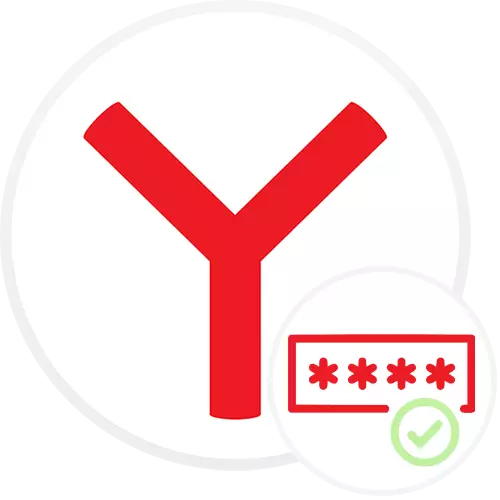
Per a molts llocs, hem d'anar amb l'autorització al vostre compte personal introduint una combinació d'un inici de sessió / contrasenya. Feu-ho cada vegada, per descomptat, incòmode. A tots els navegadors moderns, incloent Yandex.Browser, hi ha una oportunitat per memoritzar les contrasenyes de diferents llocs, per no introduir-los a cada entrada.
Desar les contrasenyes a Yandex.Browser
Per defecte, el magatzem de claus està habilitat al navegador. Aquestes dades es registren a la memòria del navegador web i en forma xifrada s'emmagatzemen al PC: ningú no pot obrir el fitxer responsable de les contrasenyes i veure-les. Tanmateix, aquesta opció no s'adapta no només a causa d'un baix nivell de seguretat (els usuaris sense experiència poden perdre contrasenyes després d'una greu fallada del sistema operatiu o l'eliminació precipitada del navegador per tal de reinstal·lar, a més, es poden perdre quan la unitat falla), però a causa de les molèsties. Ara moltes persones tenen telèfons intel·ligents i tauletes, sobre les quals també utilitzen la versió mòbil de Yandex, i encara hi ha hagut d'autoritzar-se constantment en els mateixos llocs. Aquest problema resol un mètode alternatiu, que també té una altra varietat, que ens permet que no s'adjunta a la yandex.Brazer amb total i transfereixi fàcilment les claus entre diferents navegadors en principi.Mètode 1: Estalvi a l'entrada del lloc
El sistema d'estalvi i gestió de contrasenyes d'aquest navegador web és lleugerament diferent del fet que els usuaris estan acostumats a veure a Google Chrome, Opera i les primeres versions de Yandex.Bauser. Ara que introduïu la clau del camp apropiat, apareix immediatament la finestra "Desa a la navegador", on la casella de selecció predeterminada ja és. Això vol dir que després de fer clic al botó "Login", la combinació d'inici de sessió / contrasenya es desarà localment.

Això s'evidencia per la notificació a la barra d'adreça.
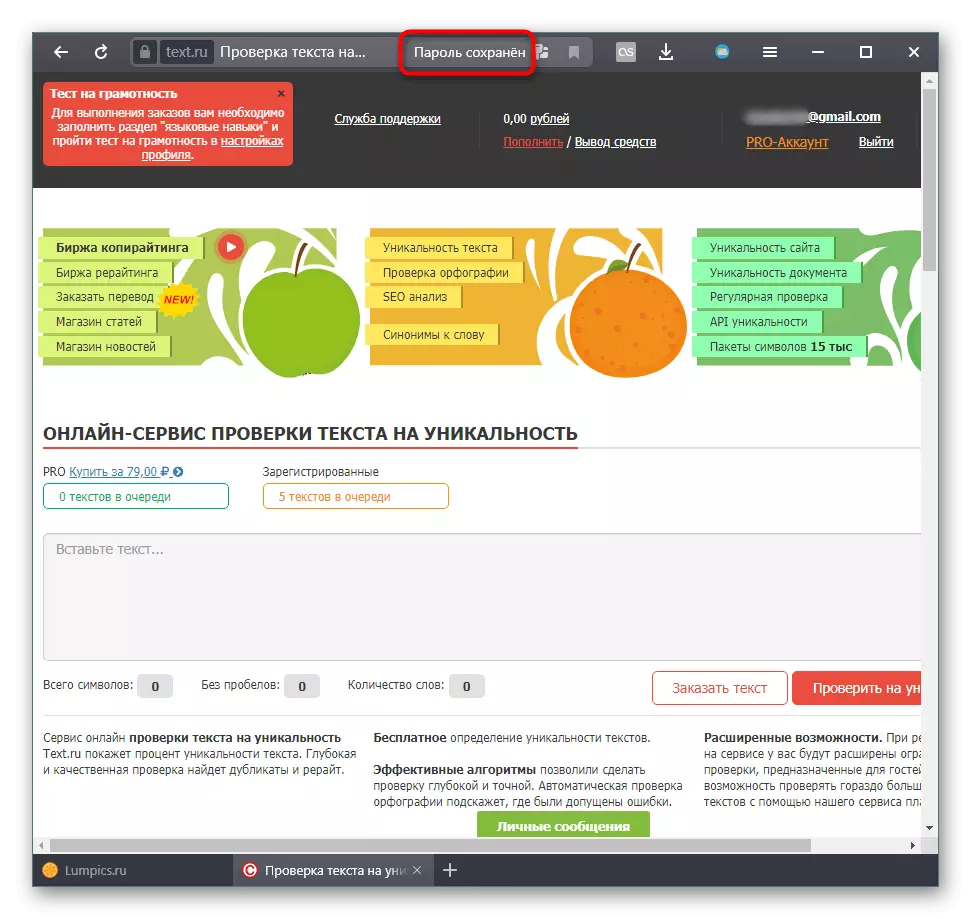
Si no passava, realitzem les accions següents:
- Aneu a "Contrasenyes i mapes" a través del "menú".
- En aquesta finestra, canvieu a "Configuració" a través del panell de l'esquerra. Busquem que s'inclou l'element de "Guardar les contrasenyes per defecte". A més, es necessiten les caselles de selecció per als paràmetres "Ompliu automàticament el formulari d'autorització: inici de sessió i contrasenya" i "Permet que els llocs estalvin contrasenyes al navegador per a l'autorització automàtica". Això permetrà que el sistema de desar funcionarà correctament i fàcilment mantingui totes les claus.
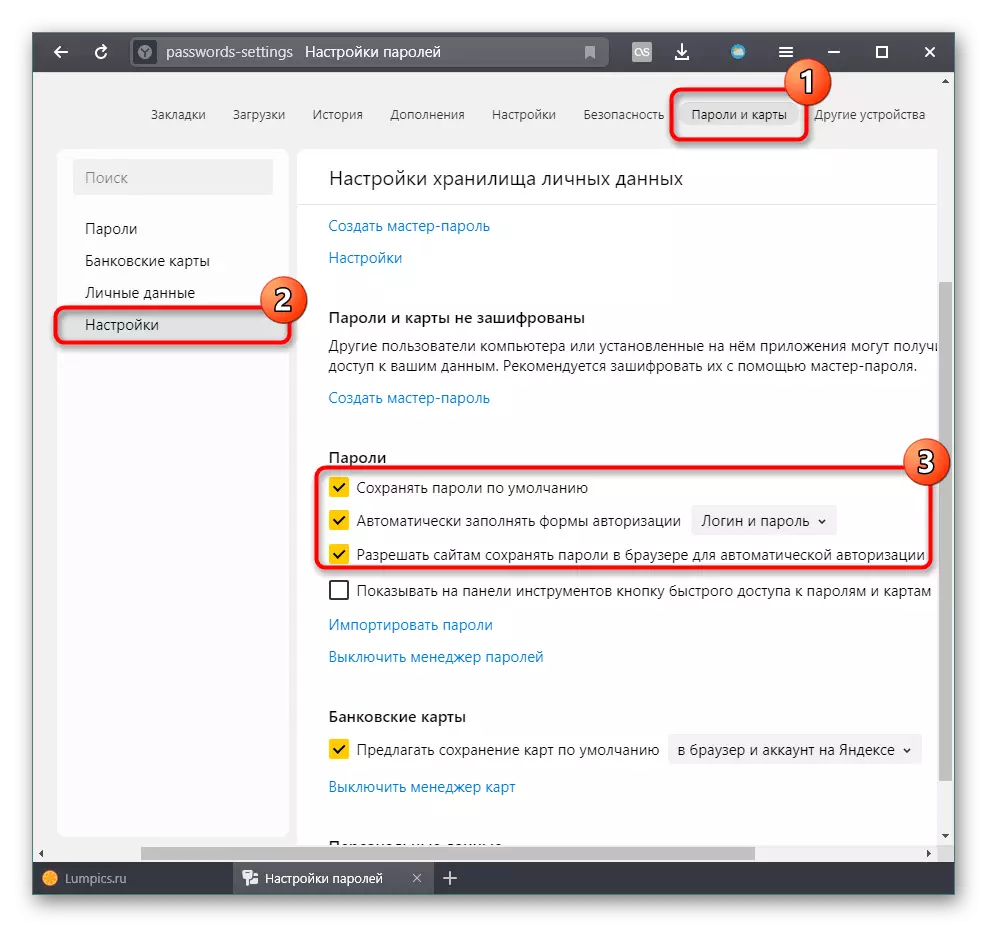
Mètode 2: Estalvi manual
En certes situacions (en particular, amb errors estranys, de manera que la contrasenya no es poden guardar per a una adreça web específica) és adequat per a la conservació manual. Això no és molt popular, però de vegades una característica molt útil que es distingeix per Yandex es va esmentar anteriorment navegadors, on no hi ha tal cosa.
- Un cop més a través del "Menú" anar a "Contrasenyes i Mapes".
- A sobre de la llista es troba l'element "Afegir" i feu clic.
- Una manera d'afegir, on es pot entendre fàcilment com omplir fàcilment.

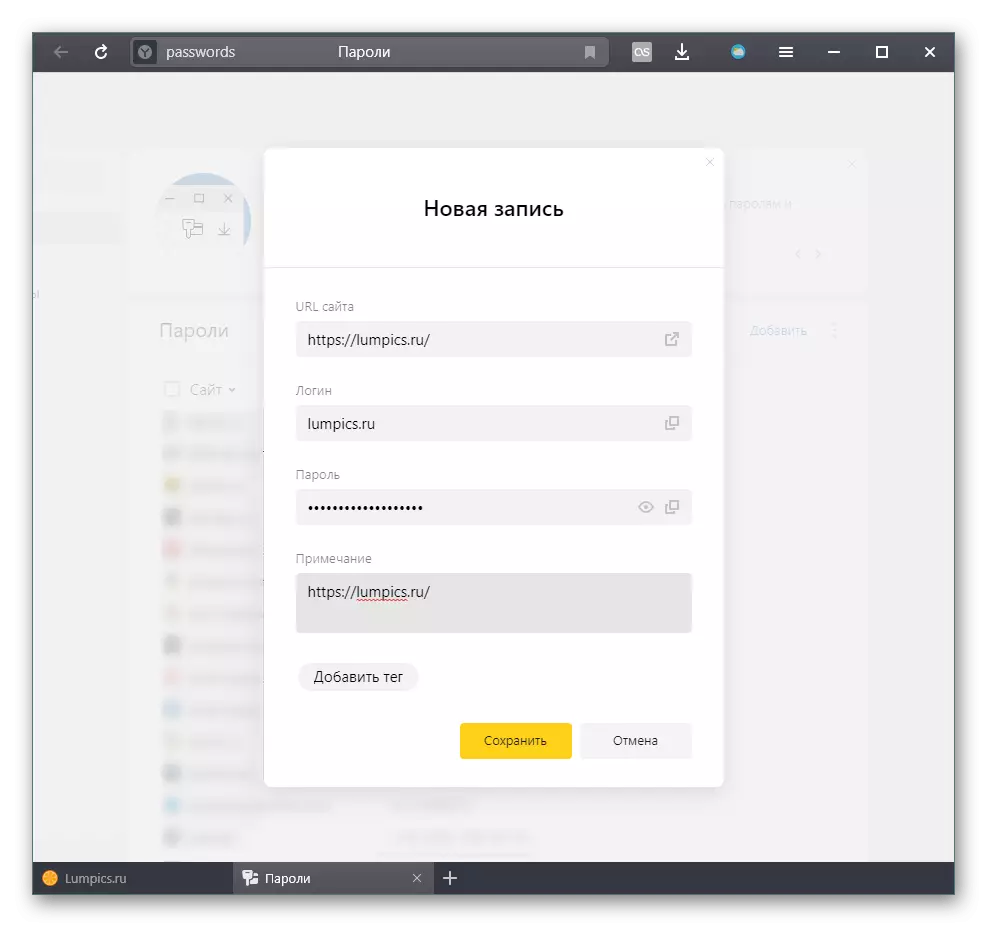
Mètode 3: Determinació de sincronització en el núvol
És convenient utilitzar contrasenyes i altres dades emmagatzemades en Yandex.Browser, en tots els dispositius, es pot activar la sincronització corporativa. Aquesta opció és rellevant i a el tornar a instal·lar un navegador web sense por, perdre alguna cosa guardada per l'usuari (marcadors, historial, etc.).
- Ampliar el "Menú" i aneu a "Configuració".
- Immediatament buscar i feu clic a l'enllaç "Configuració de sincronització".
- Assegureu-vos que s'activi l'element contrasenyes. Aquí s'encenen les altres dades, si els necessita. Ara que ha iniciat sessió en un altre navegador d'Yandex, en el mateix compte, totes aquestes dades es transferiran (amb l'excepció dels dispositius mòbils, on la sincronització selectiva d'únicament la informació bàsica es porta a terme, incloent contrasenyes, a causa de la diferència en les plataformes).
- Si vostè no té el perfil de Yandex, per descomptat, primer haurà de crear-lo. Vostè pot fer això mitjançant les nostres instruccions des del següent enllaç.
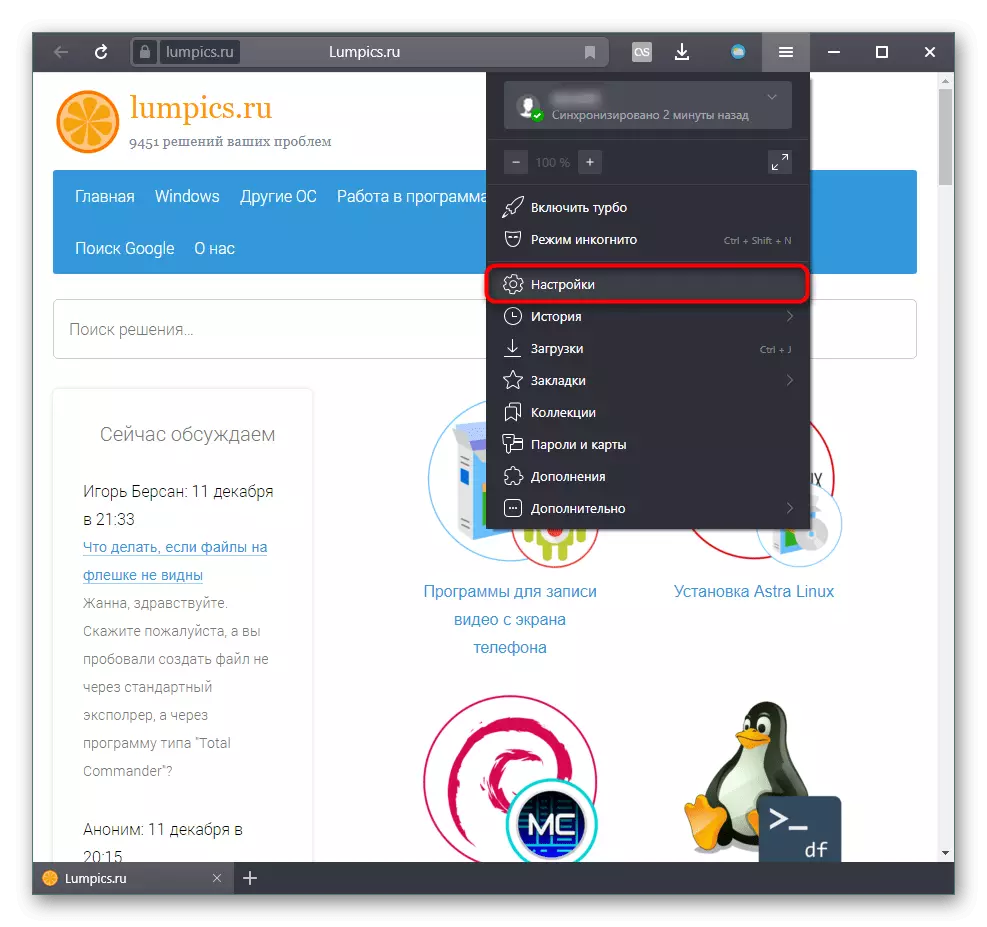
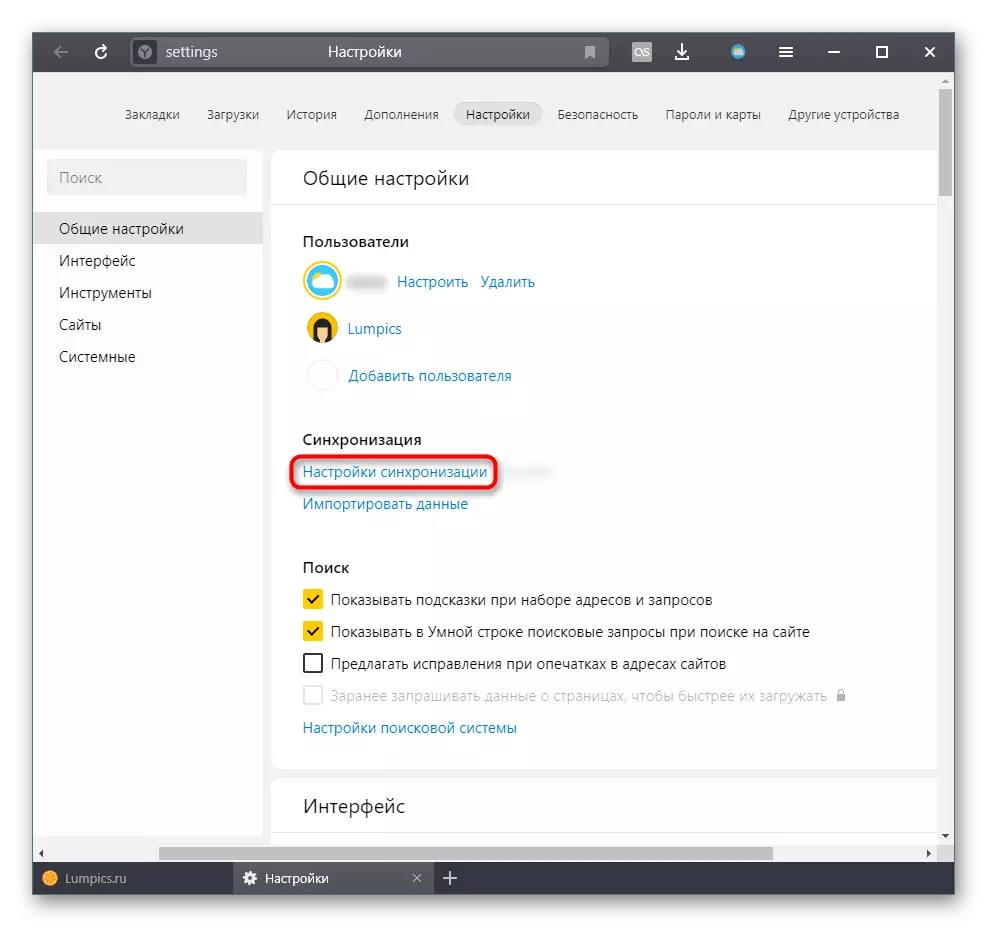
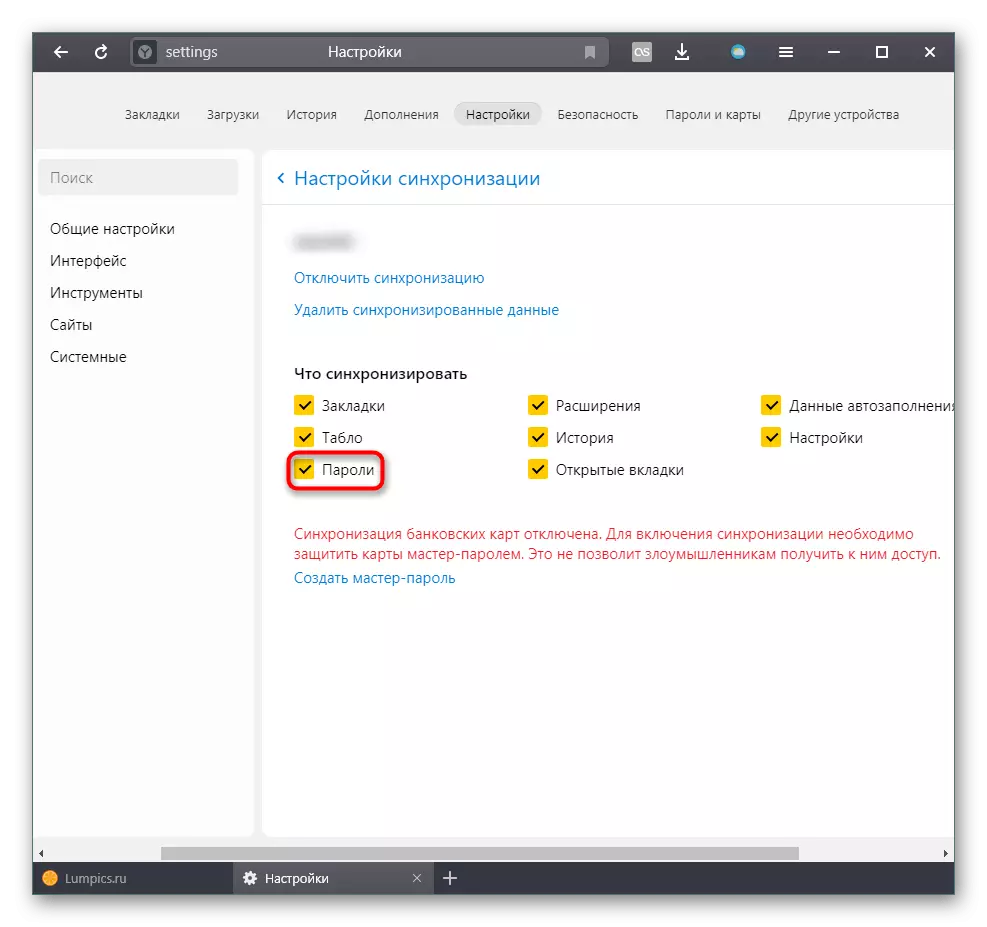
Després d'encendre l'autorització, totes les contrasenyes guardades apareixeran en els nous dispositius en què l'inici de sessió s'ha iniciat sessió en el mateix compte de Yandex. Si no guarda les contrasenyes en el navegador, aprofitar En manera 1. i / o 2..
Llegiu-ne més: Com configurar la sincronització a Yandex.Browser
Val la pena assenyalar que no es recomana aquest mètode a utilitzar aquells que tenen navegadors tenen distinció en els treballadors i personal. En cas contrari, totes les dades es barregen, el que complica l'orientació en ells. Com una opció més adequada, li suggerim que es familiaritzi amb la següent manera.
Mètode 4: Utilització de l'Extensió
Un nombre suficientment gran d'usuaris i es fan servir diversos navegadors, que fan que les contrasenyes d'estalvi siguin immediatament a tot arreu. I fins i tot fins i tot els usuaris de Yandex.bauser en diferents dispositius de sincronització no es poden abordar, ja que combina treballadors, formació i dades personals. Hi ha una solució adequada per a molts d'ells: instal·lant una addició especial. Analitzarem el Yandex més popular i recomanat, mentre teniu dret a triar qualsevol altre analògic.
- Obriu el "menú" i canvieu a "complements".
- Desplaceu-vos a la pàgina "Gestió" i enceneu el gestor de darrera. Espereu la seva instal·lació, tanqueu la pàgina Obriu automàticament i obriu el lloc, la contrasenya per a la qual voleu desar.
- En primer lloc, haureu de crear un compte en aquesta expansió, que us permetrà transferir altres contrasenyes des del navegador fins al navegador. Truca al menú de darrera sortida fent clic a la icona al tauler d'extensions i feu clic a l'enllaç "Crea un compte".
- Introduïu el correu electrònic i feu clic al botó amb el mateix nom. Assegureu-vos d'utilitzar l'adreça electrònica de treball de manera que sempre podeu restaurar la contrasenya oblidada de la darrera passada.
- Creeu una contrasenya, seguint tots els requisits descrits a la dreta: com a mínim 12 caràcters, amb almenys 1 majúscules i majúscules, amb un ús obligatori de números. La clau també hauria de coincidir amb el nom de l'adreça de correu electrònic.
- Quan tot es va crear amb èxit, per entrar en algun lloc de la manera habitual. Després de prémer el botó d'entrada i autorització, apareixerà la finestra d'extensió que ofereix aquestes dades. Feu clic a "Afegeix".
- Quan sigueu la propera vegada, feu clic a la icona de LastPass i seleccioneu un compte.
- La connexió i la contrasenya s'ompliran automàticament, es quedarà per fer clic a "Inici de sessió".

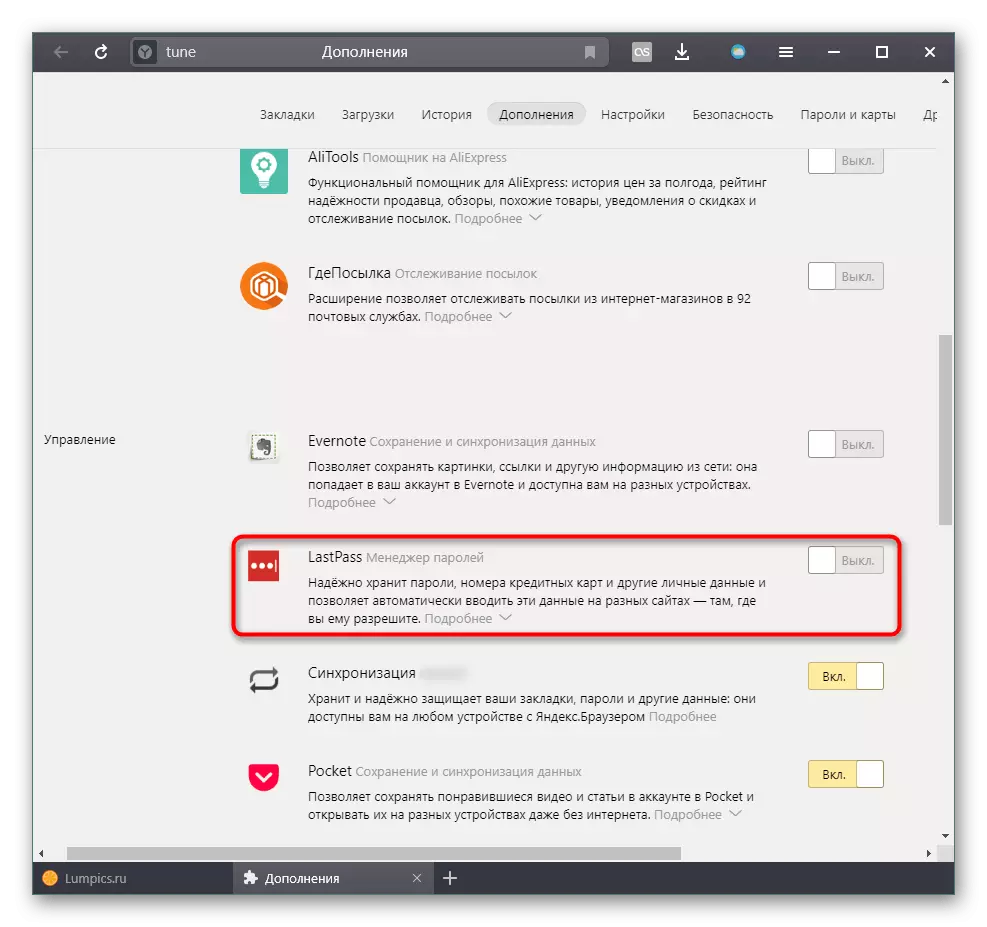


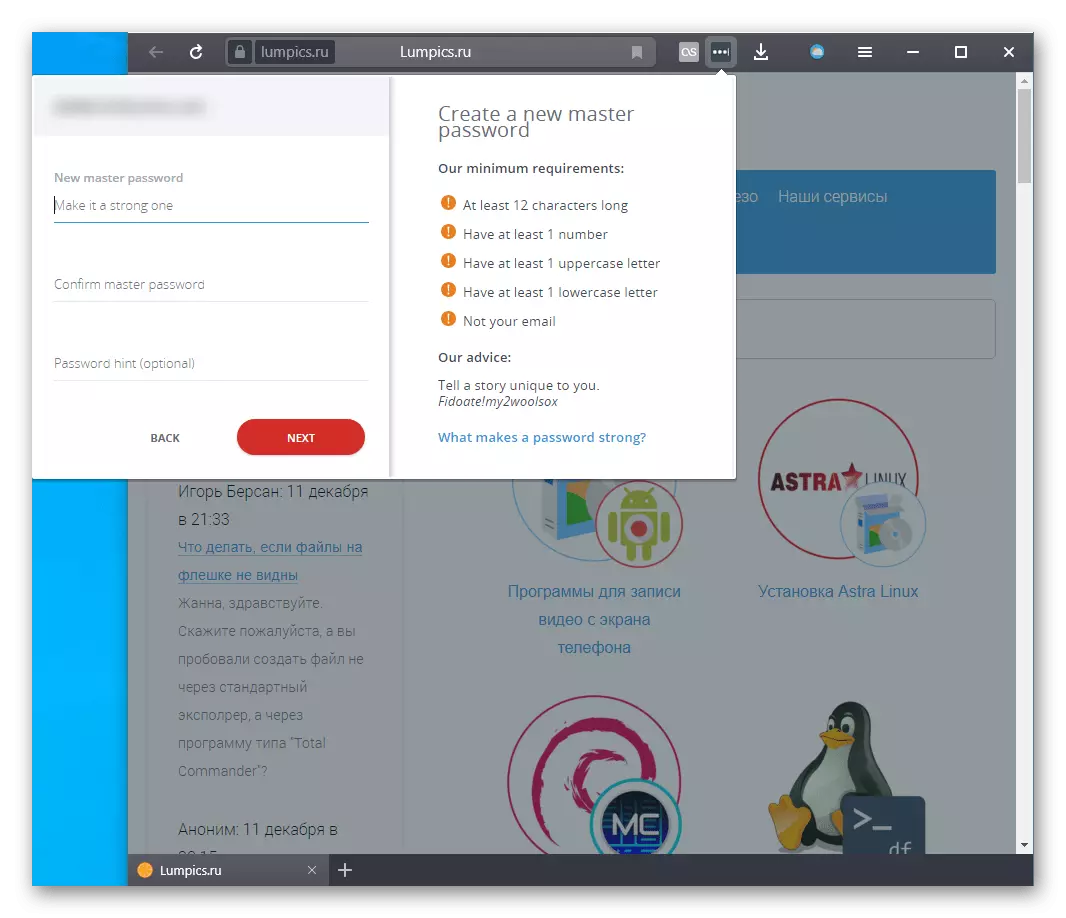
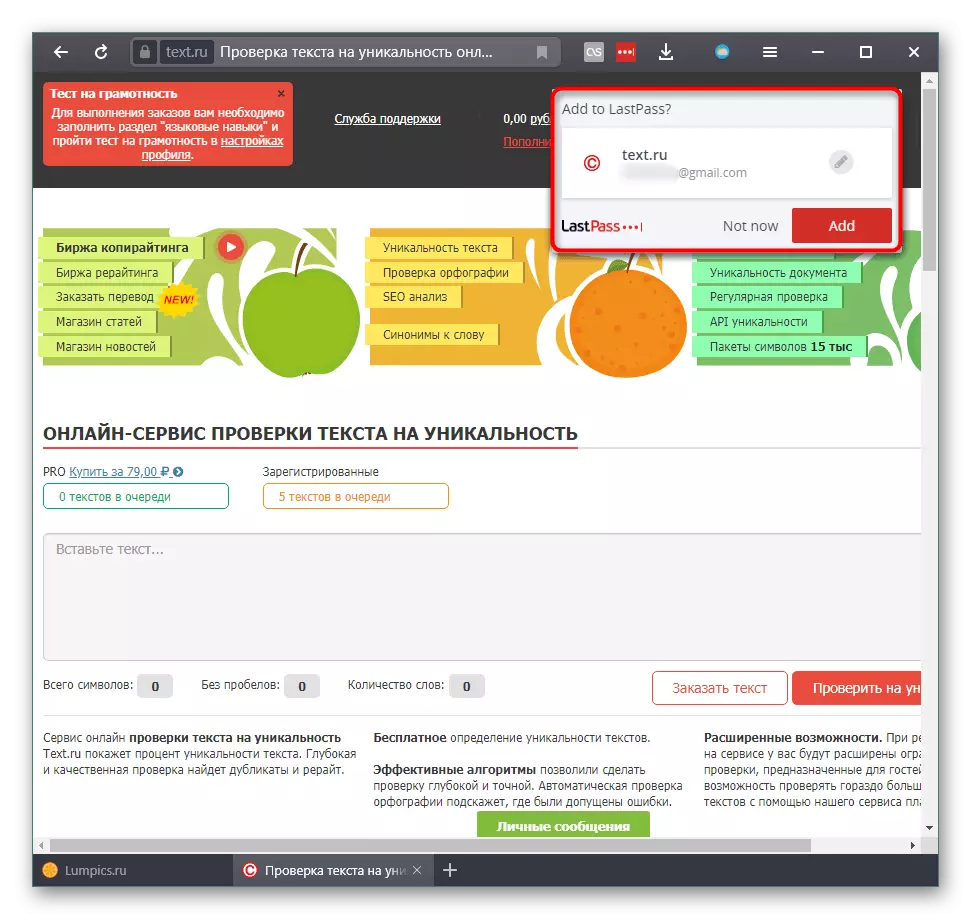


Per gaudir de les dades desades en altres PC, simplement establir-hi LastPass allà, en lloc de registrar-se, fer que el procediment d'inici de sessió utilitzi el quadre electrònic i la contrasenya especificats en crear el perfil.
Mètode 5: Importació
Tothom també pot aprofitar l'antic maneig del navegador de les claus. Quan es permet la importació de transferir ràpidament totes les contrasenyes d'un altre navegador web o extensió a Yandex.
- Obrir el "menú", aneu a "Contrasenyes i mapes".
- Per sobre de la llista, busqueu el botó en forma de tres punts i feu-hi clic.
- Seleccioneu "Importa contrasenyes".
- Aquesta funció també es troba a la configuració de la secció "Contrasenyes i mapes".
- Des de la finestra, especifiqueu un navegador web o una extensió en la qual esteu emmagatzemat actualment totes les contrasenyes. Després de fer clic a l'opció immediatament es transferirà.
- Com a resultat, veureu el nombre de registres copiats.
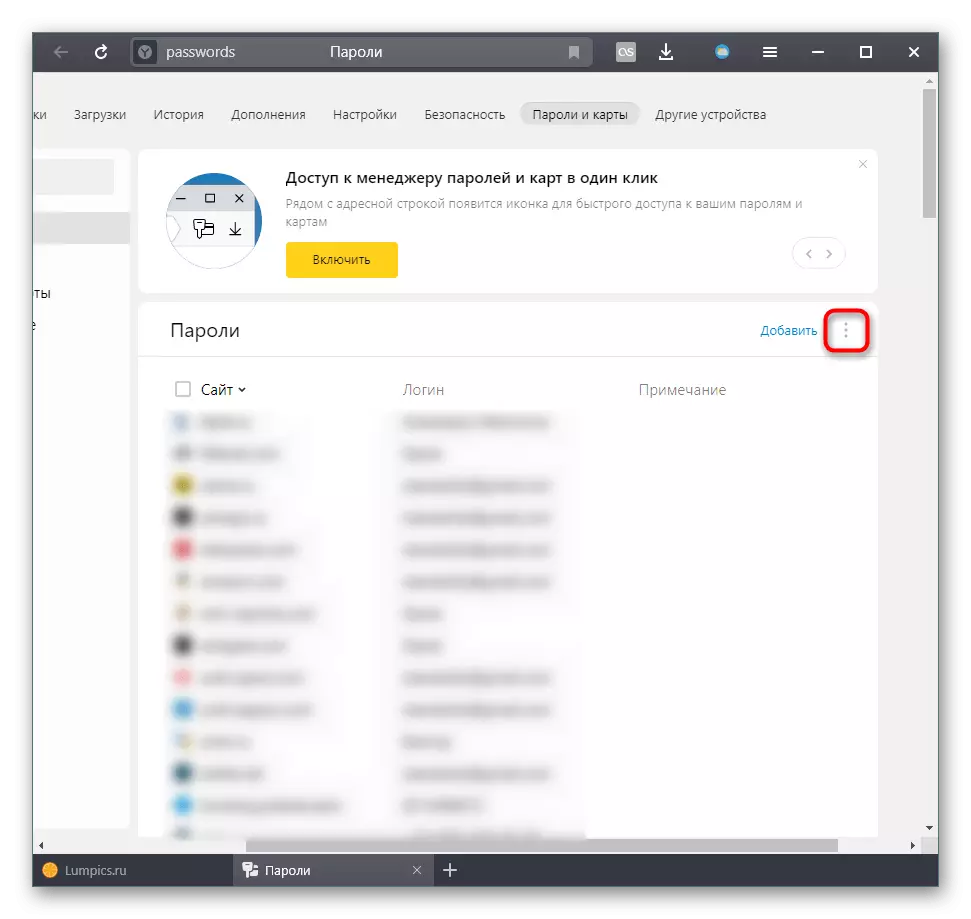
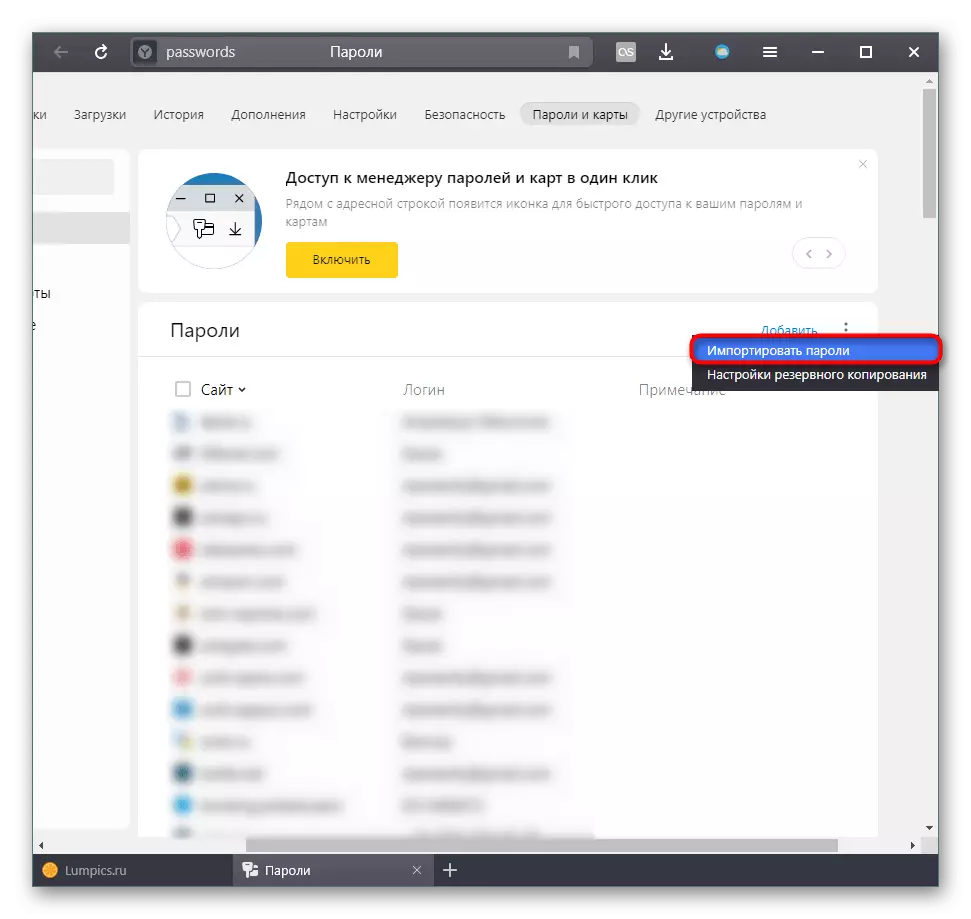
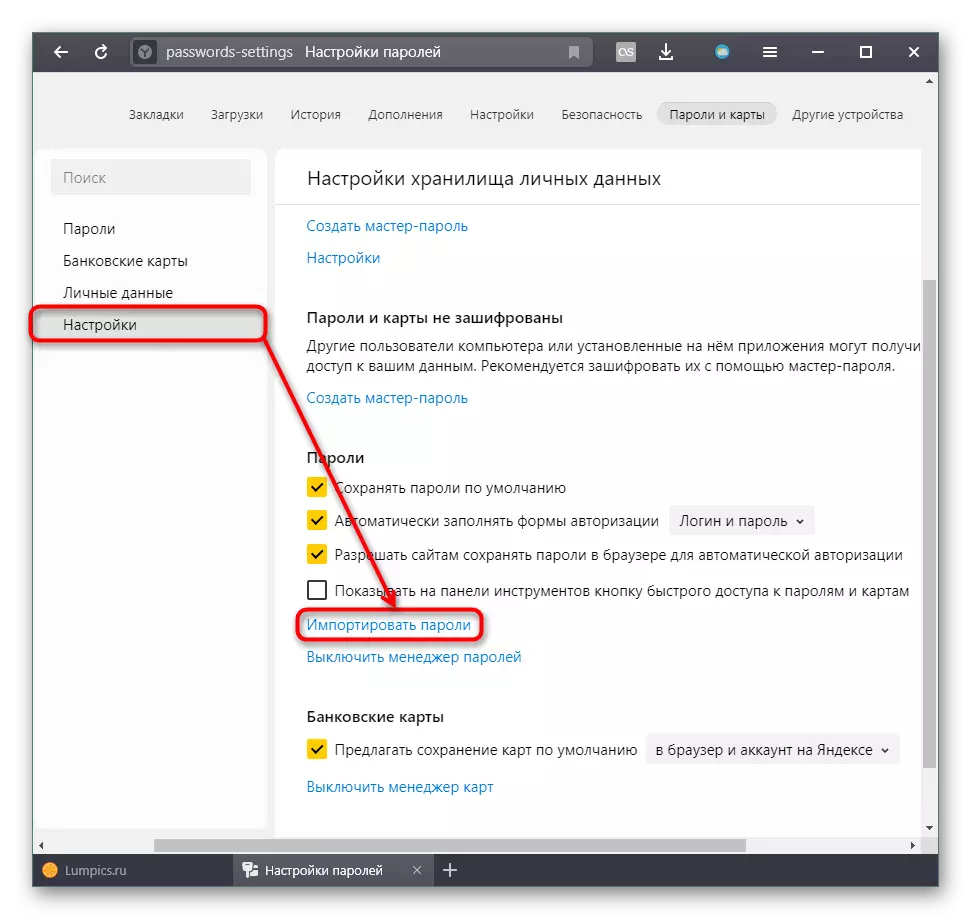


Habilitació del gestor de contrasenyes
A més dels mètodes 1-4, es recomana habilitar el gestor de contrasenyes, que eliminarà de la curiositat d'altres usuaris de PC i els estafadors. Aquesta opció és una prioritat per instal·lar la contrasenya al compte de Windows i, alhora, l'usuari decideix la freqüència amb què es demanarà la clau de control per veure les contrasenyes de llocs. A més, no interfereix res amb la combinació d'aquesta defensa.
- Aneu a la secció "Menú de contrasenyes i menú".
- Feu clic aquí al botó "Habilita", que es troba a la part superior.
- Veuràs que va aparèixer el gestor de contrasenyes, que es gestiona prement el botó dret del ratolí.
- De nou, en aquesta secció, feu clic a "Crea una contrasenya".
- Si ja teniu protecció al compte de Windows, introduïu-ne les dades per confirmar l'autenticitat.
- Introduïu la contrasenya inventada, després de llegir la informació que feu a la finestra.
- A més, podeu afegir la possibilitat de restablir l'assistent de contrasenyes per si ho oblideu. La clau de còpia de seguretat s'emmagatzema al servidor de Yandex, com altres dades, de manera que, en absència d'un compte registrat, caldrà fer-ho. En com crear el vostre compte a Yandex i habilitar la sincronització, vam dir en el mètode de 3 del nostre article. Si aquestes condicions no són adequades per a vosaltres (per familiaritzar-vos amb ells, feu clic a l'enllaç "Com funciona"), especifiqueu la resposta "No oblidaré la contrasenya". Tots accepten ser guiats a "habilitar". Per exemple, perdrem aquesta oportunitat.
- Això no és tot. Ara, per defecte, es sol·licitarà la contrasenya mestra només una vegada - després de reiniciar l'ordinador. Si aquesta alineació no és adequada, després de prémer el PCM al botó Gestor de contrasenyes, seleccioneu "Configuració".
- A la columna "sol·liciteu una contrasenya mestra per accedir a contrasenyes i targetes" Amplieu el menú amb opcions.
- Utilitzeu el que més compleixi el nivell de seguretat desitjat.

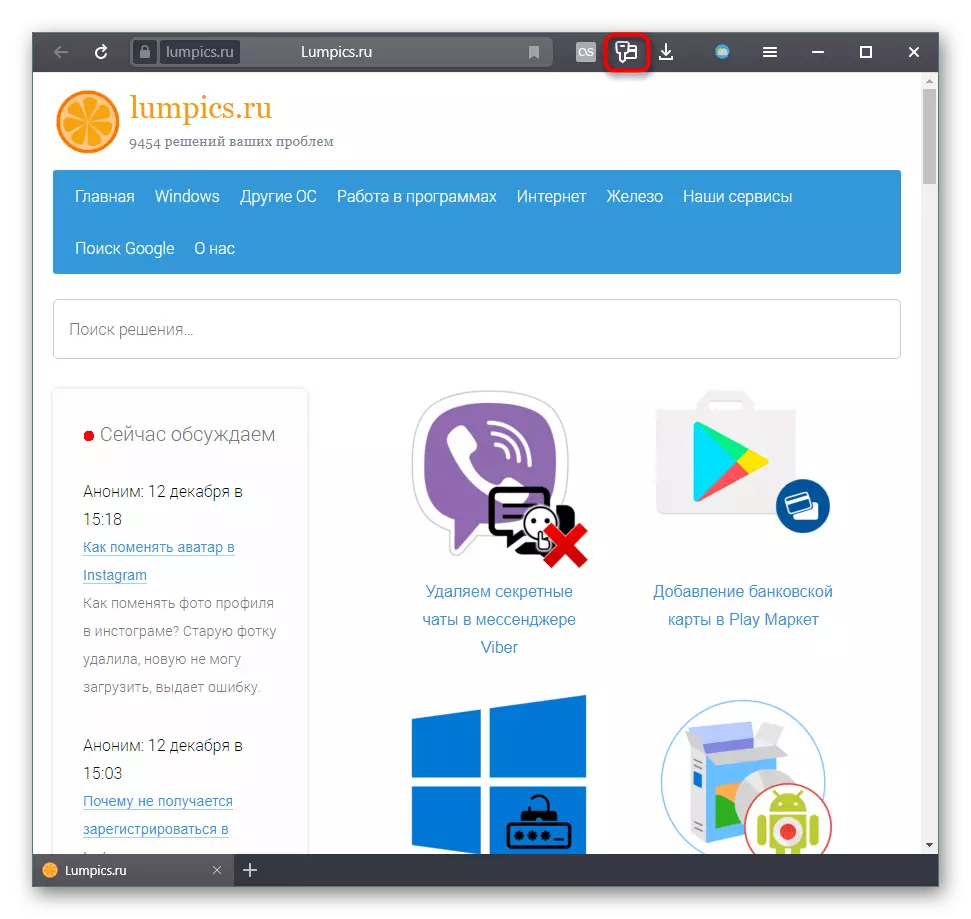
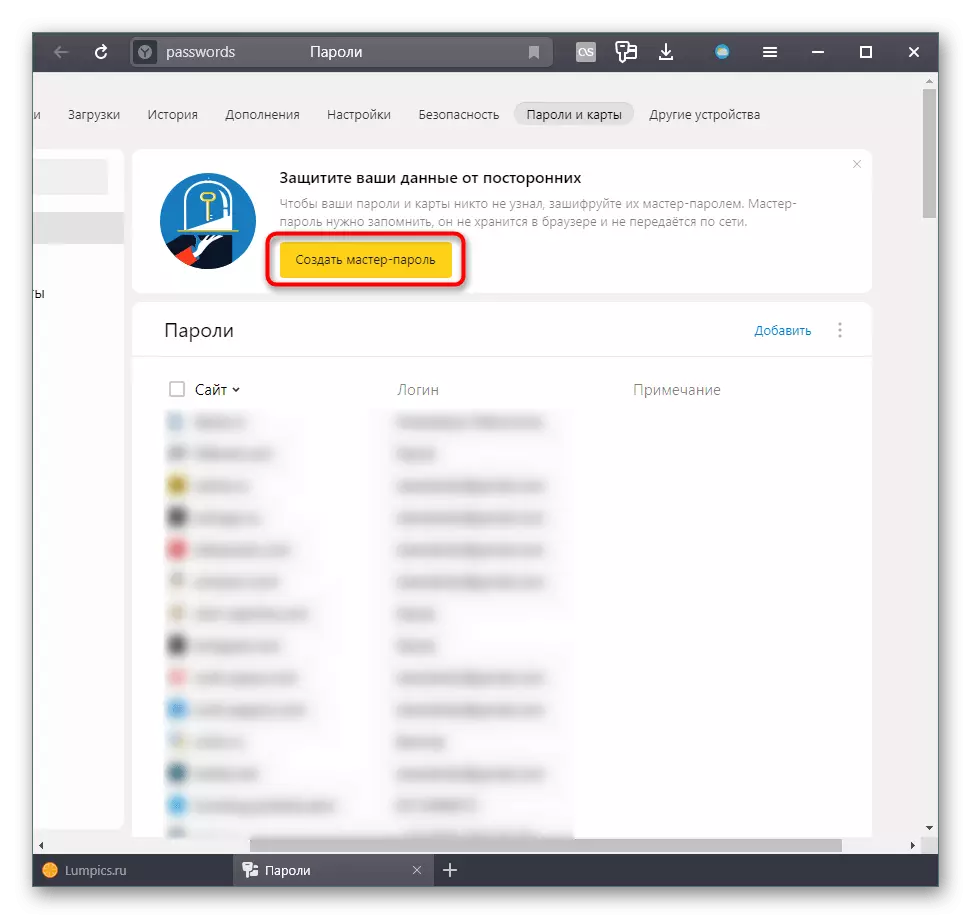
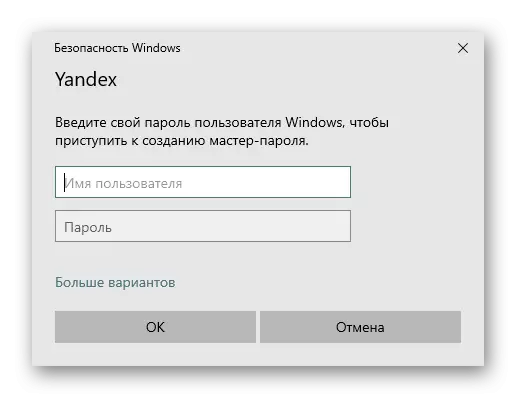


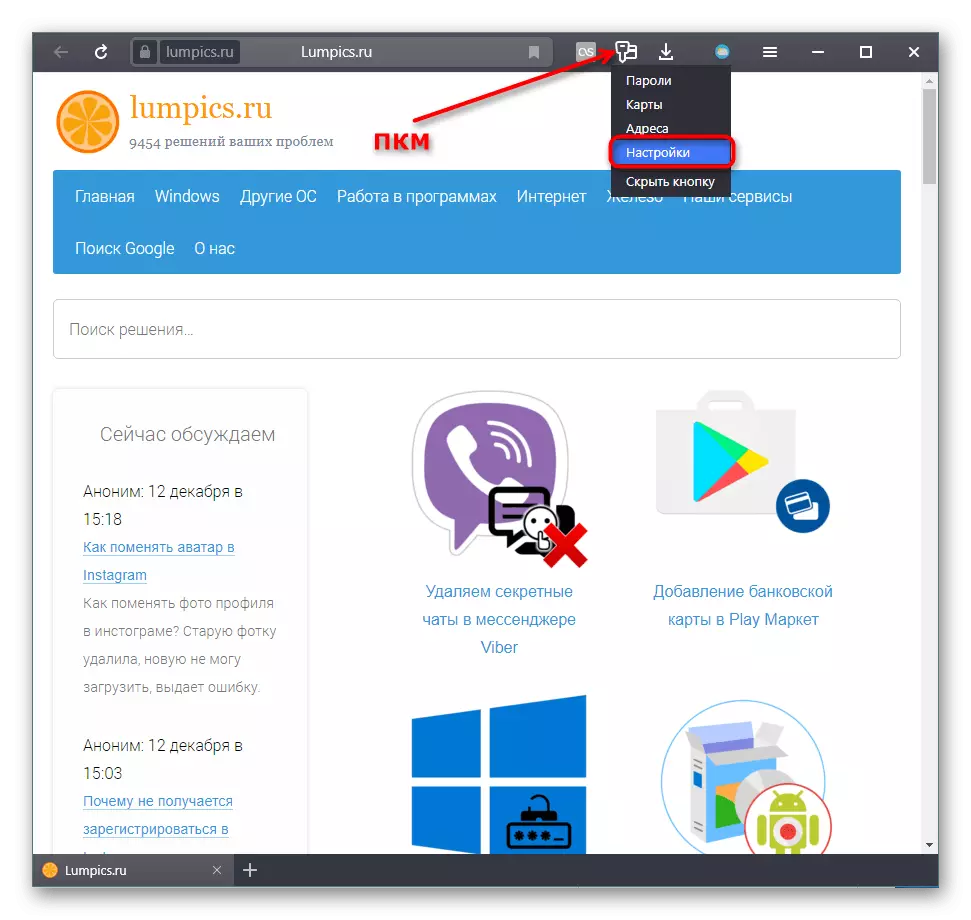


Com podeu veure, manteniu contrasenyes molt senzilles i, sobretot, convenient. No oblideu que si netegeu Yandex.browser, prepareu-vos pel fet que haureu de fer llocs. En el cas que s'elimina una galeta, primer haurà de tornar a iniciar la sessió a cada lloc: els formularis d'autocomplçats ja substituiran l'inici de sessió i la contrasenya desats, i haureu de prémer el botó d'entrada. Si heu esborrat les contrasenyes en netejar tota la història, són, com ara inicis de sessió, hauran de tornar a administrar-se. Per tant, aneu amb compte quan netegeu el navegador de fitxers temporals. Això es refereix tant a la neteja del navegador a través de la configuració com a programes de tercers, com ara CCleaner.
